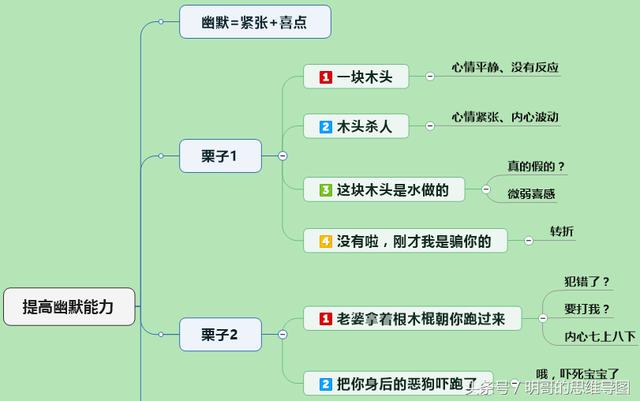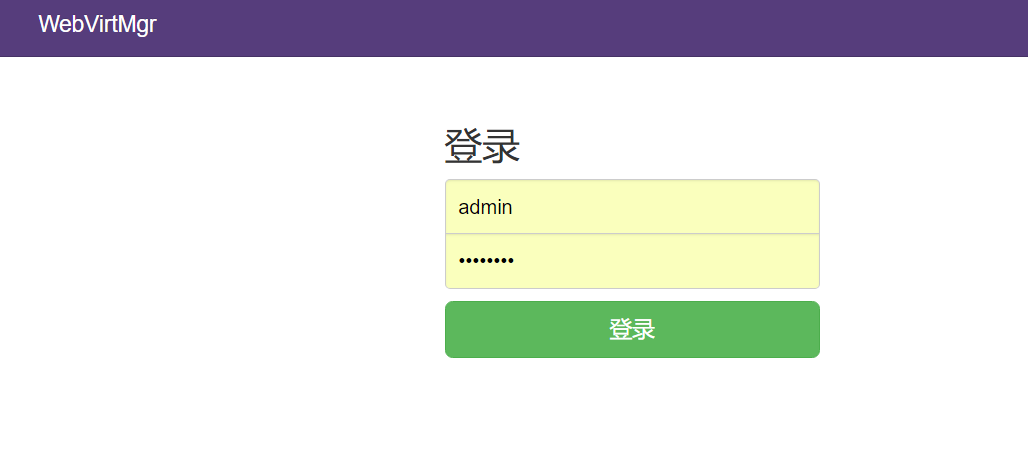KIMI是什么?
KIMI,听起来像是一个AI助手的名字。对,KIMI就是一个超级智能的AI助手,就像是你的虚拟小伙伴,能够帮你解决各种问题,从日常任务到复杂的数据分析,样样在行。它不仅聪明,还非常贴心,随时待命,等待你的召唤。
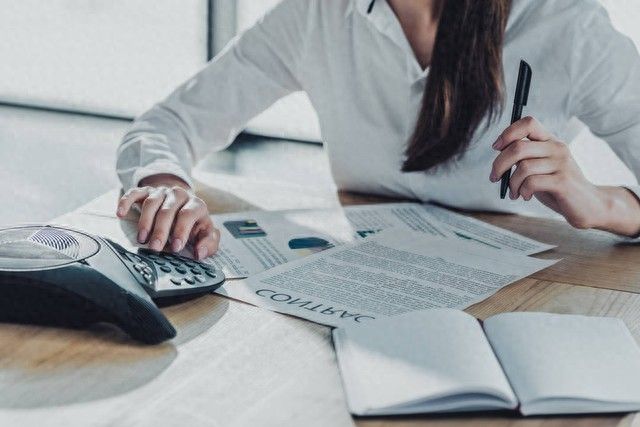
KIMI的出现,旨在让每个人都能轻松利用AI技术,提升工作效率,简化生活。无论你是学生、上班族还是企业家,KIMI都能成为你的得力助手。
KIMI的特点:
多功能: 从数据处理到语言翻译,KIMI样样精通。
用户友好: 界面简洁,操作方便,即使是AI新手也能快速上手。
安全可靠: 采用先进的加密技术,保护你的数据安全。
如何注册和登录KIMI账户?
访问官网: 打开浏览器,输入KIMI的官方网站地址。
点击注册: 在首页找到“注册”按钮,点击进入注册页面。
填写信息: 按照提示填写你的电子邮件地址、设置一个强密码,并填写其他必要信息,如姓名等。
验证邮箱: 注册后,系统会发送一封验证邮件到你的邮箱,点击邮件中的链接完成验证。
完成注册: 验证成功后,你就拥有了一个KIMI账户!
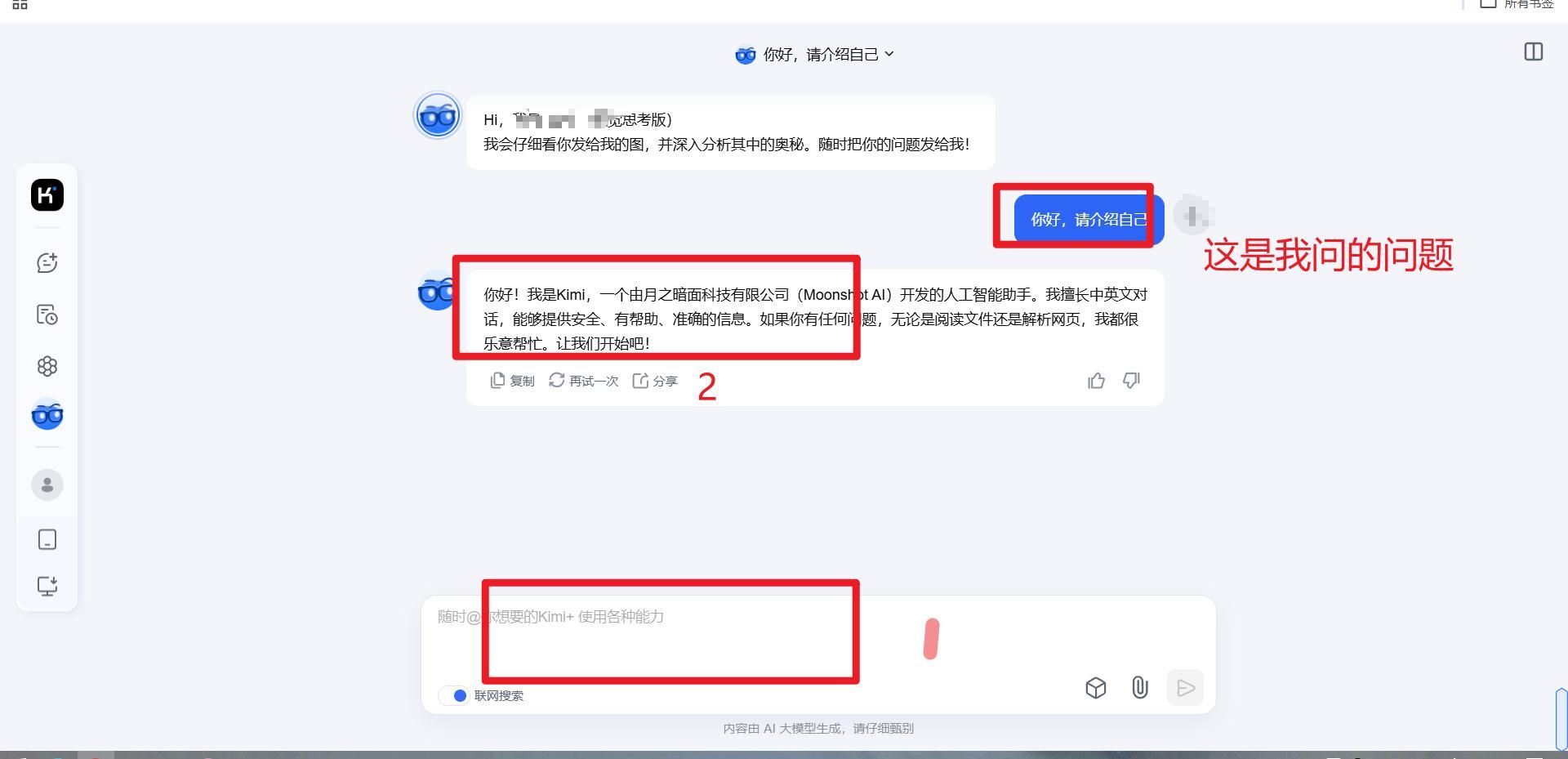
使用小贴士:
使用强密码: 为了账户安全,建议使用包含字母、数字和特殊字符的强密码。
定期检查邮箱: 确保邮箱地址正确,以便接收重要通知和验证邮件。
KIMI的基本界面介绍
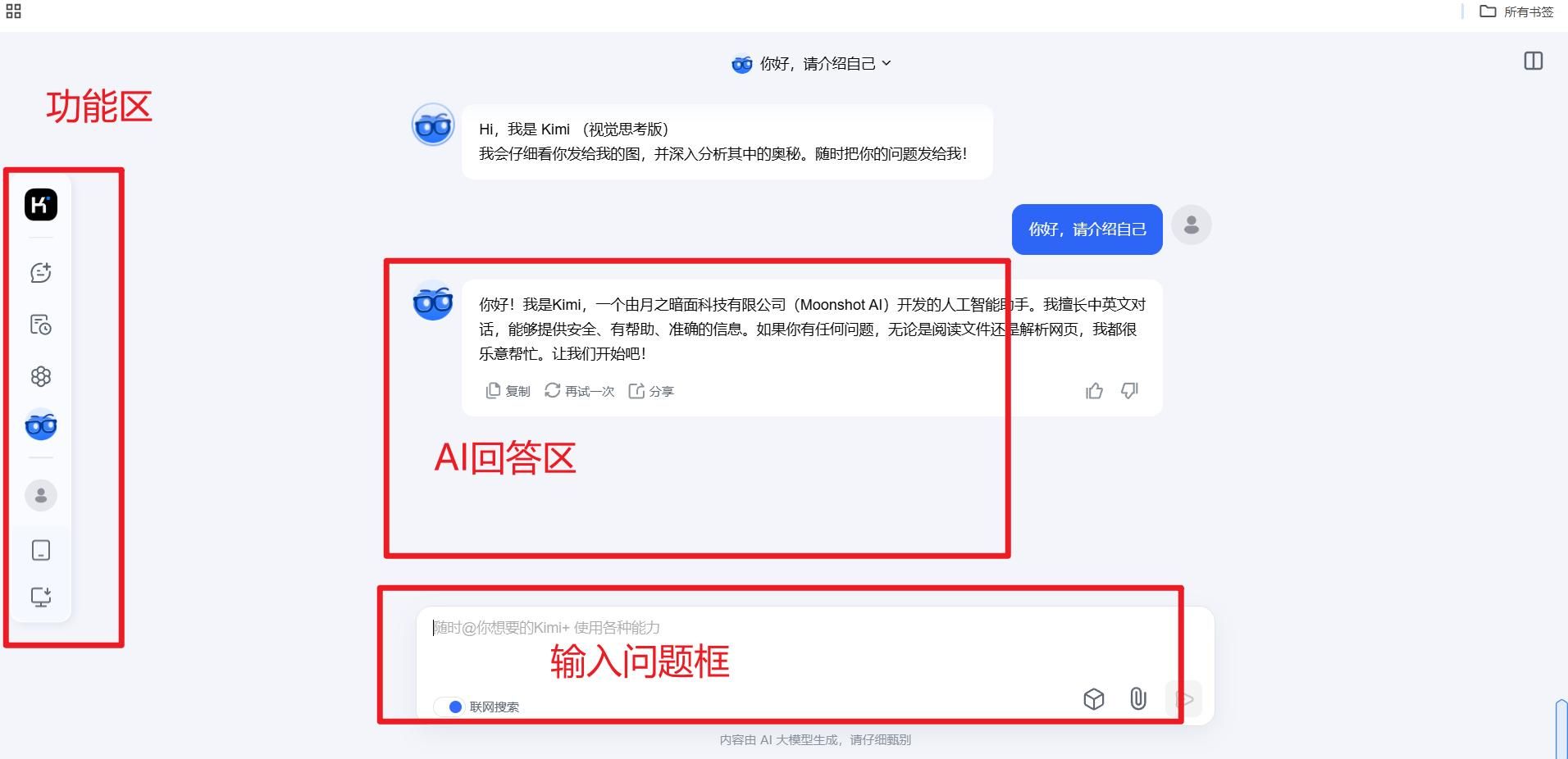
工作区: 中央区域是工作区,显示你的项目列表和相关活动。
侧边栏: 左侧边栏提供快速访问常用功能的选项,如“新建项目”、“查看文档”等。
通知中心: 右上角有通知图标,点击可以查看最新的系统通知和更新。
我们仅仅知道、了解这些就可以了,其他的不需要多加理会,高阶的功能我们是使用不到的,基础的就能满足自己的工作需要;
我们能用KIMI做什么呢?资料整理与存储!
在使用KIMI AI软件的过程中,资料的整理与存储是一个至关重要的环节。
一个井井有条的资料管理系统不仅能够提高工作效率,还能在需要时迅速找到所需信息。
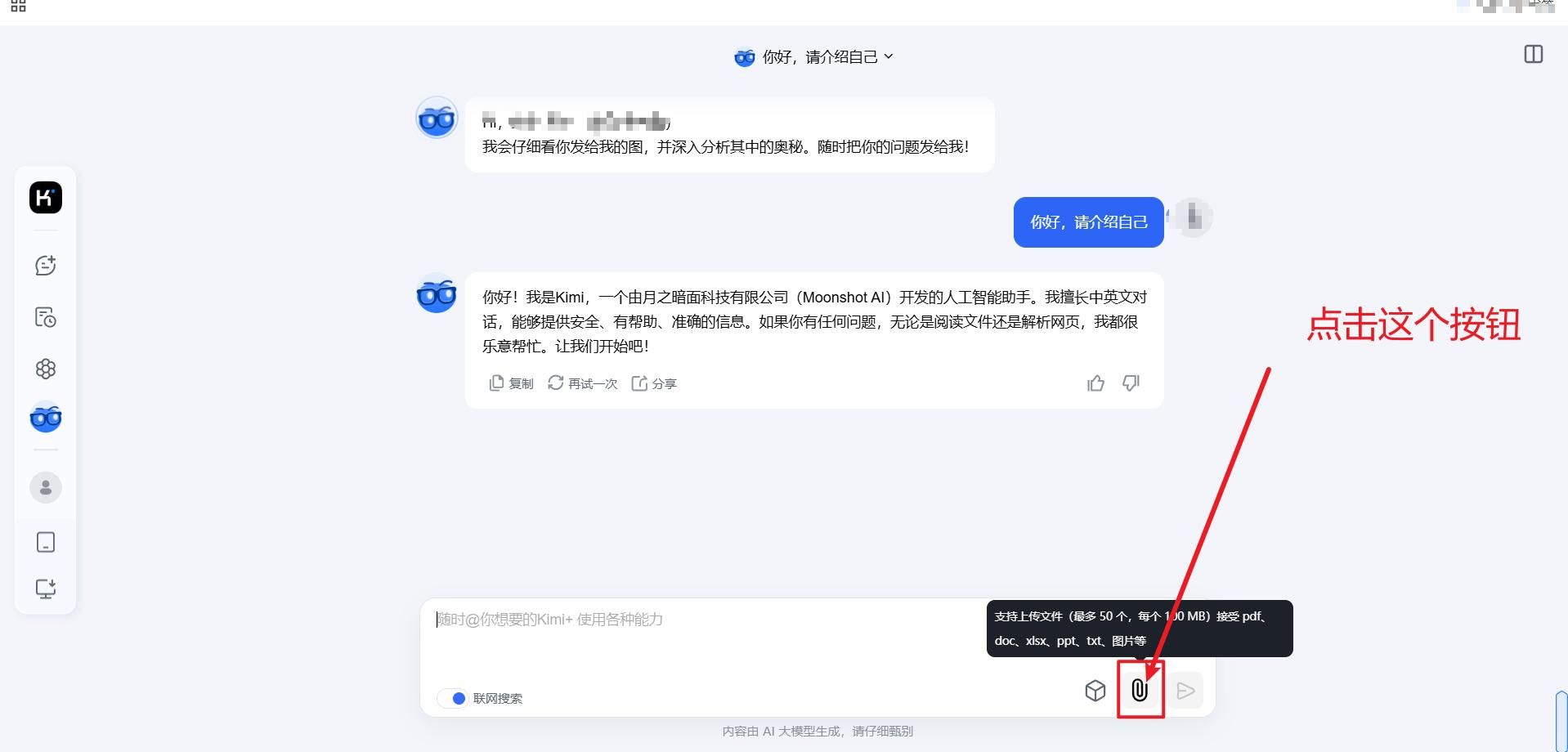
如何上传和分类教学资料?
首先,登录你的KIMI账户,进入主界面。找到“项目”或“文件夹”部分,点击“上传”按钮,选择你想要上传的文件。支持的格式包括PDF、Word文档、PPT幻灯片等。
上传后,分类就显得尤为重要。一个好的分类系统可以帮助你快速找到所需资料。建议根据资料的类型、主题或使用频率进行分类。例如,可以创建“数学教学”、“历史讲义”、“化学实验”等文件夹,将相关资料归类其中。
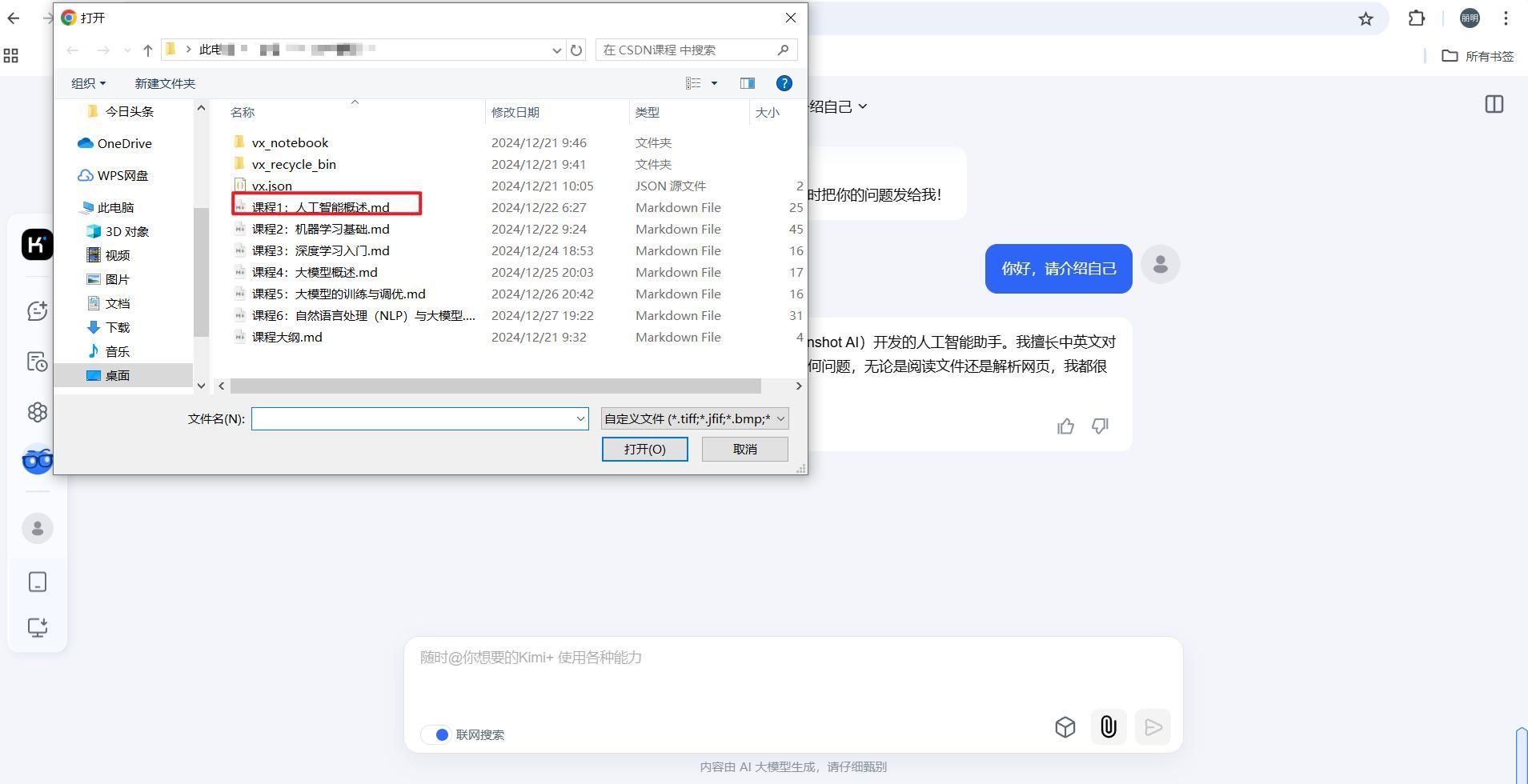
我就上传一个人工智能概述给大家看看:
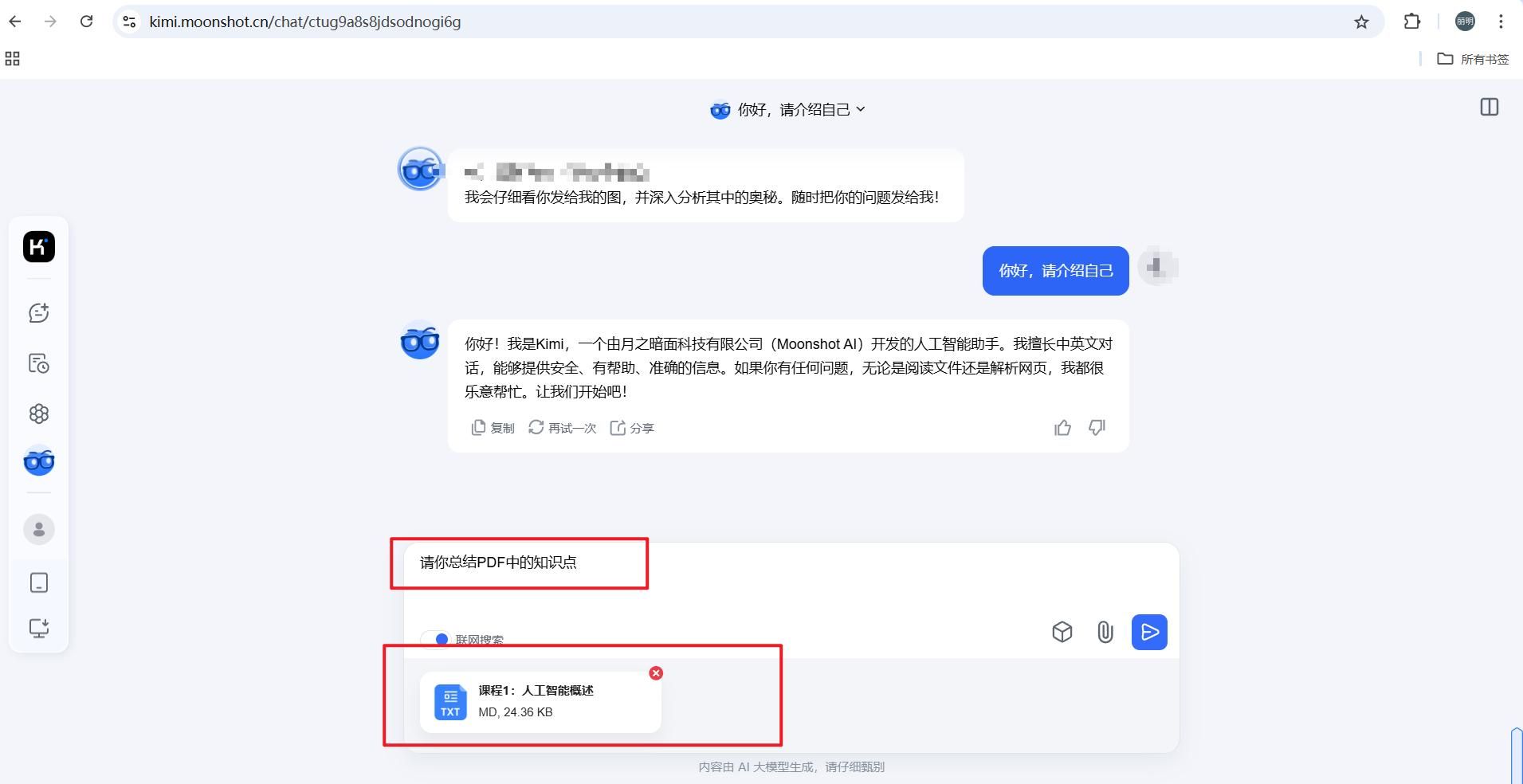
最后点击回车:
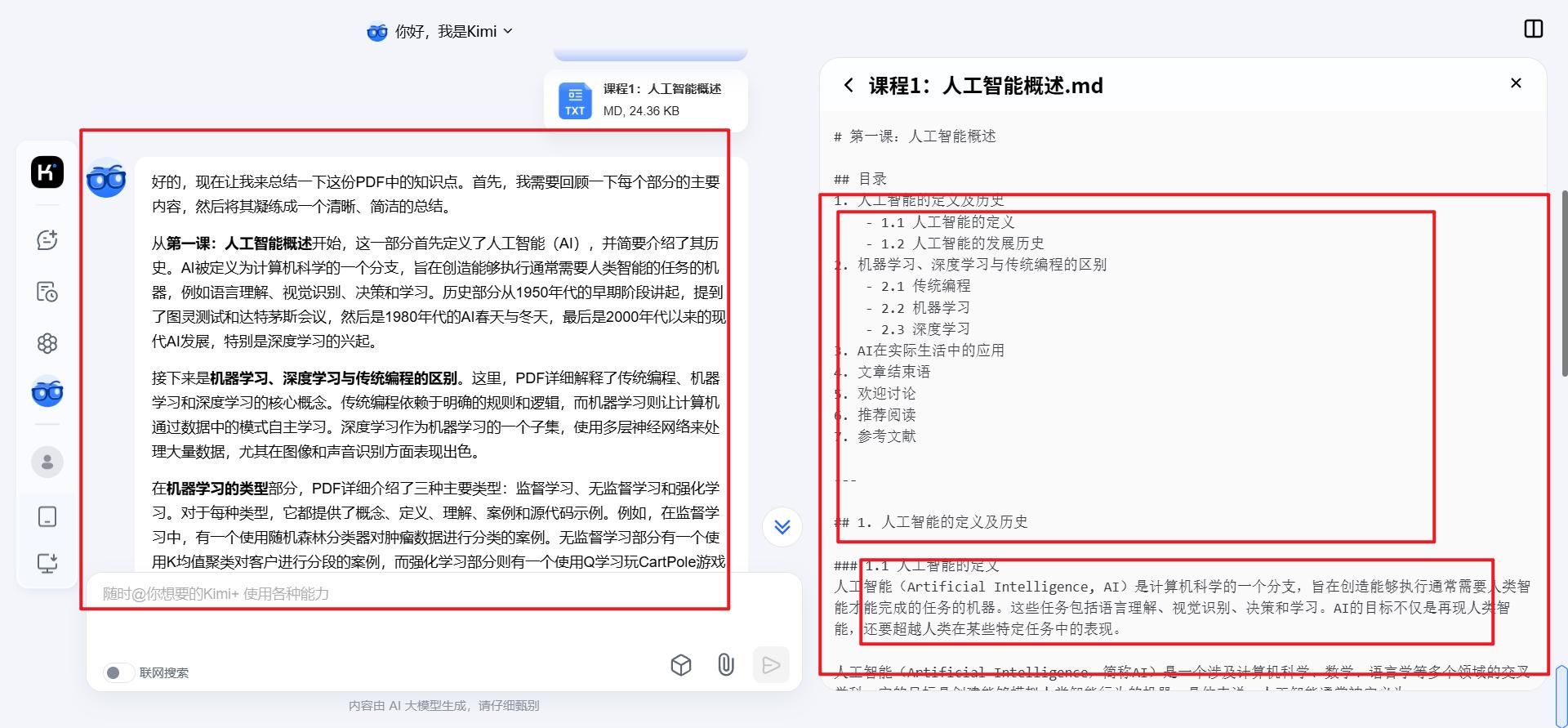
看看,这就是AI整理文件、纸档的功能,真的非常方便;
KIMI能帮教师制作课件吗?
答案肯定是可以的,接下来直接教程;
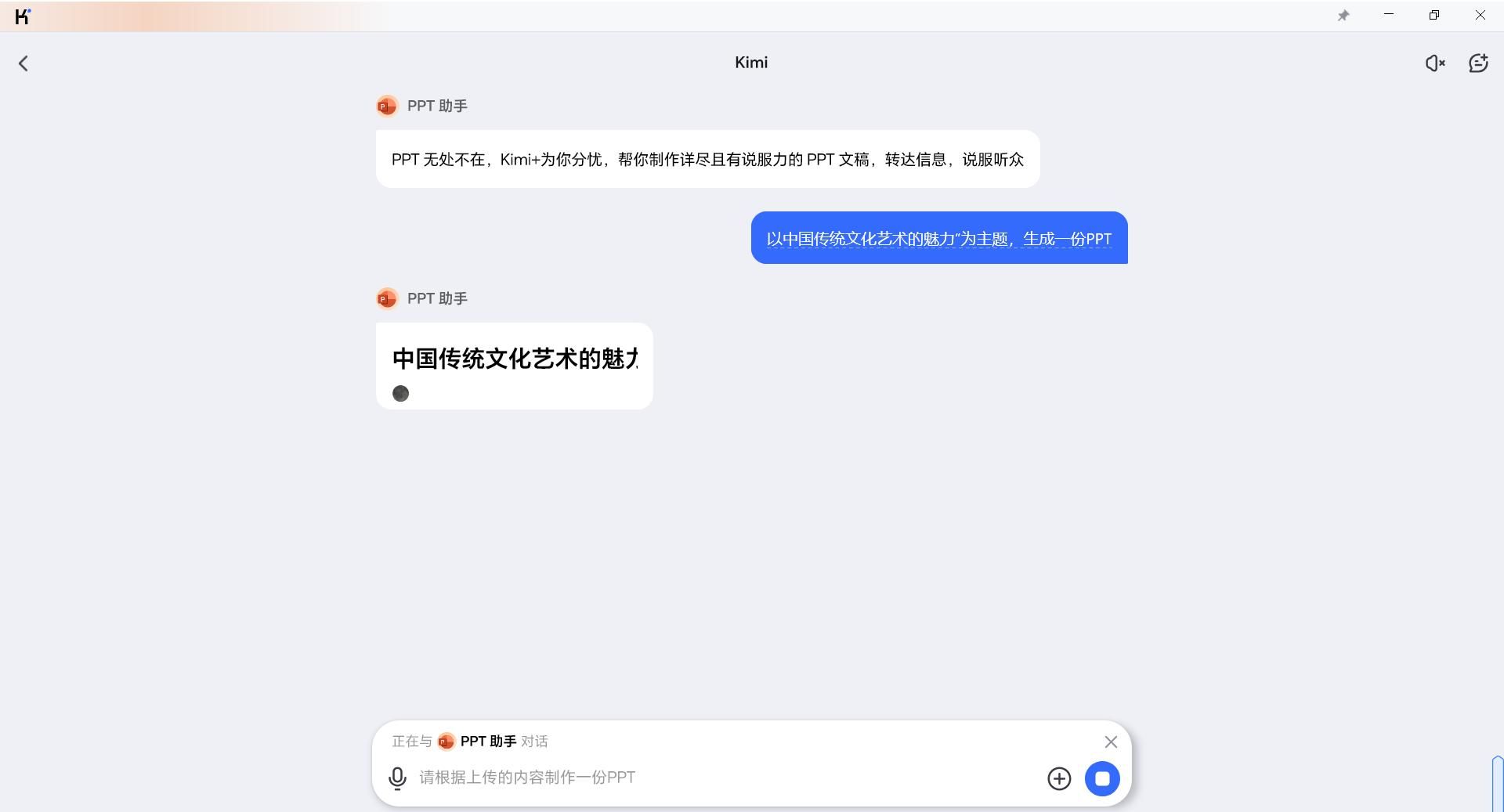
我们先简单的输入一个问题:以中国传统文化艺术的魅力”为主题,生成一份PPT
然后AI就能自动生成文章及大纲;
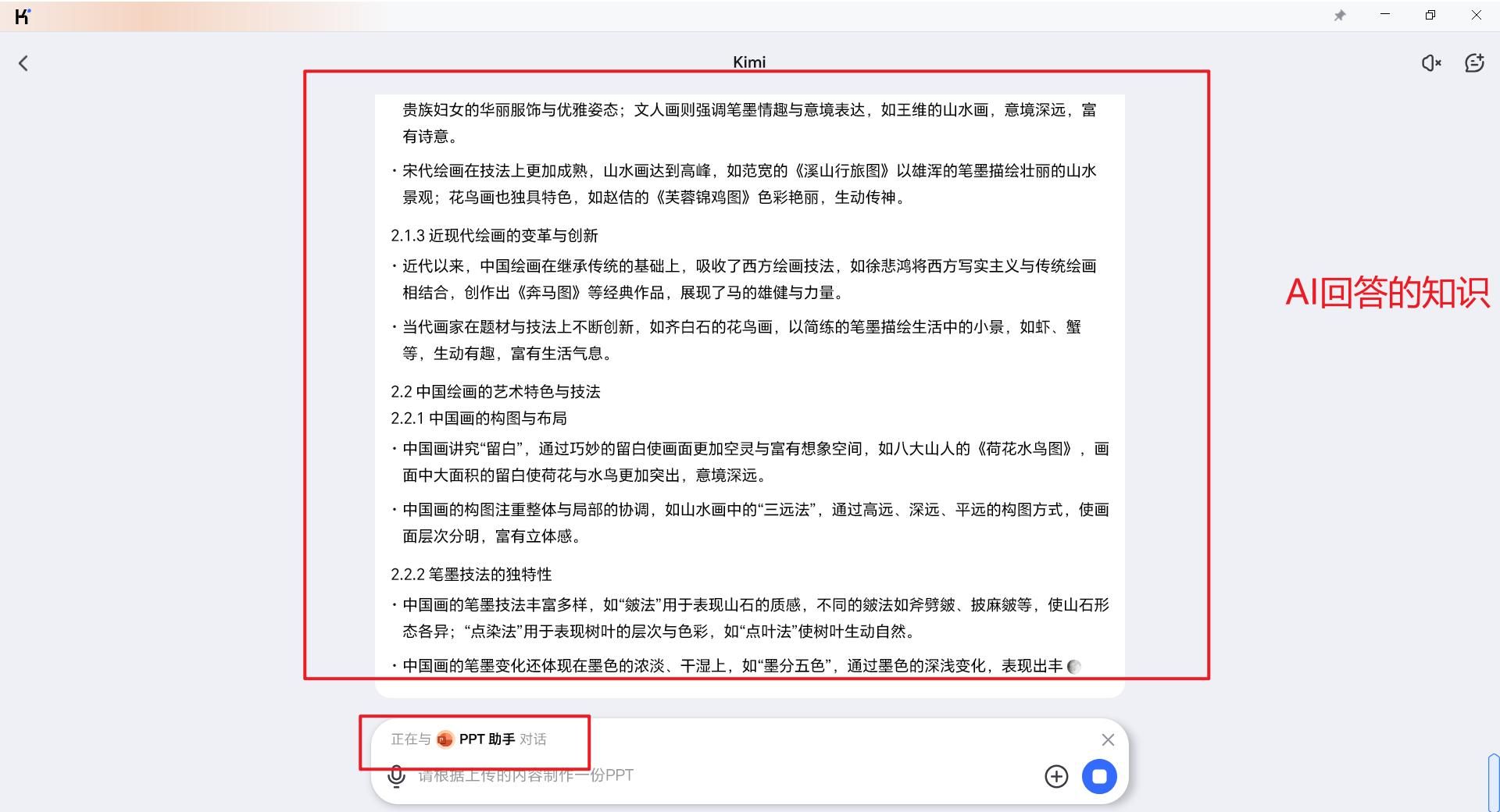
在文章生成的过程中是很慢的,我们需要耐心等待,这这个时候我们可以思考下大概怎么做PPT;
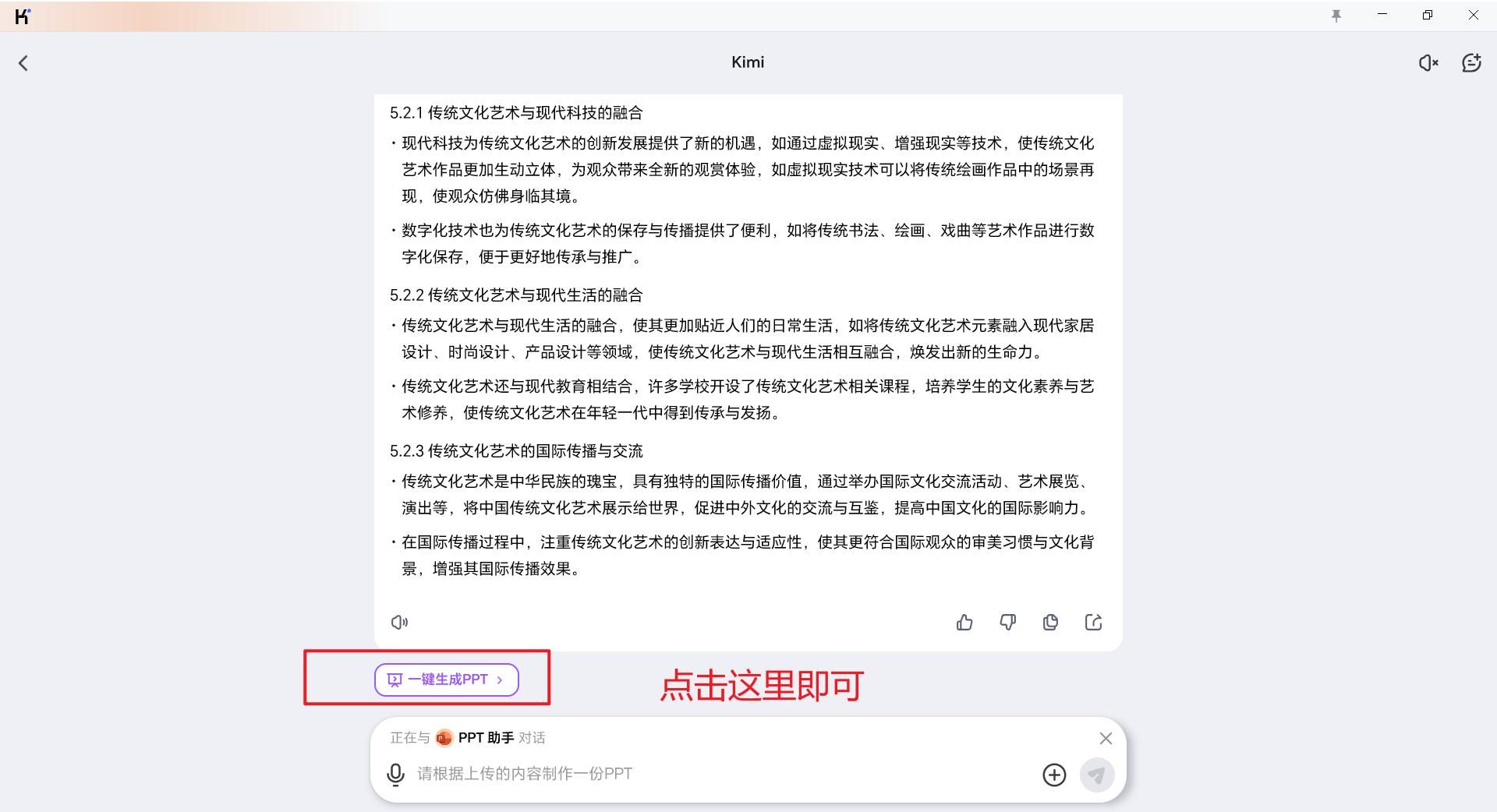
最后文案生成成功、大纲生成成功,点击一键生成PPT即可;

大家看,是不是很全面很完善?
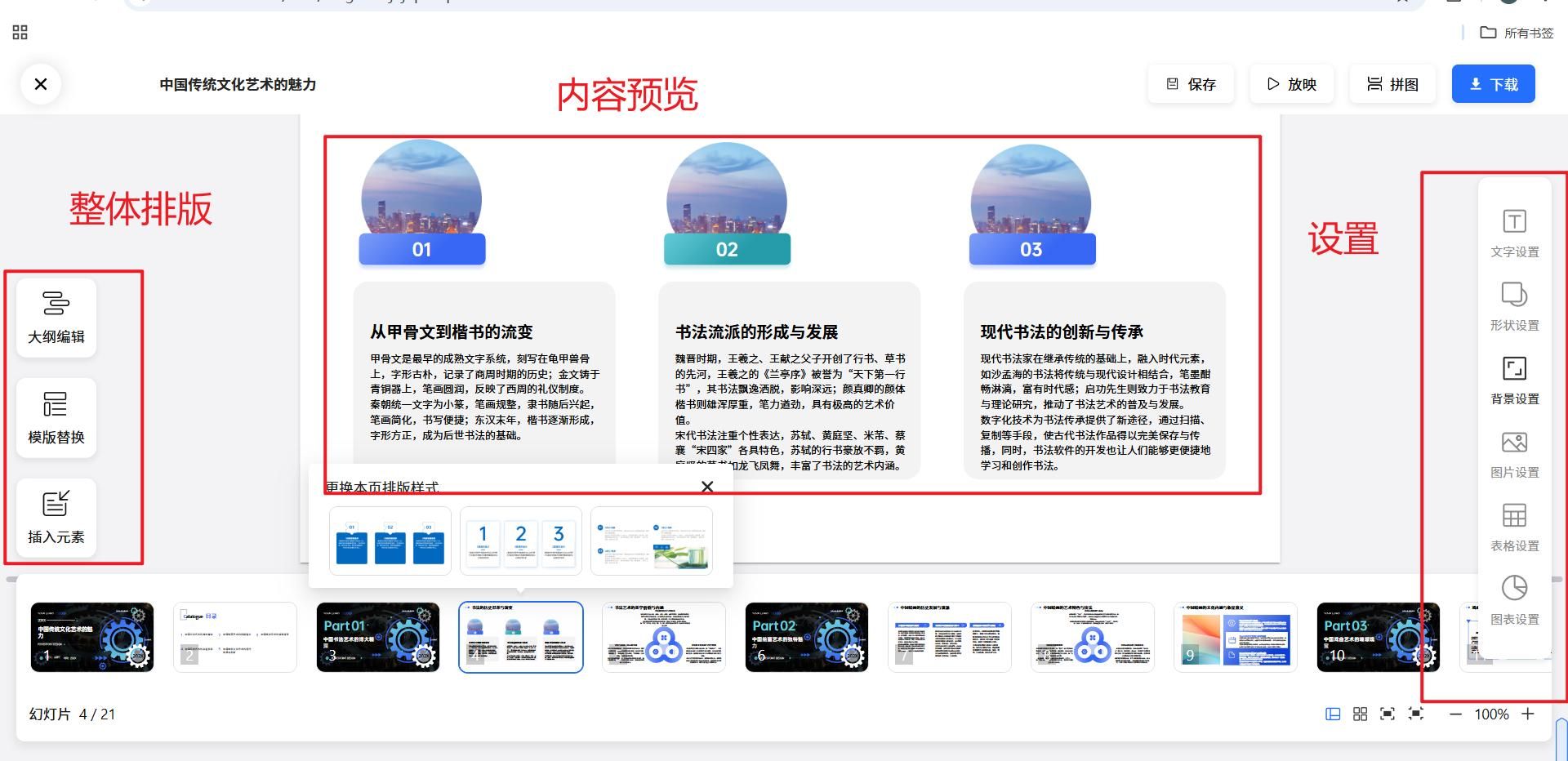
最后点击下载即可;现在让我们好好的预览一下看看:

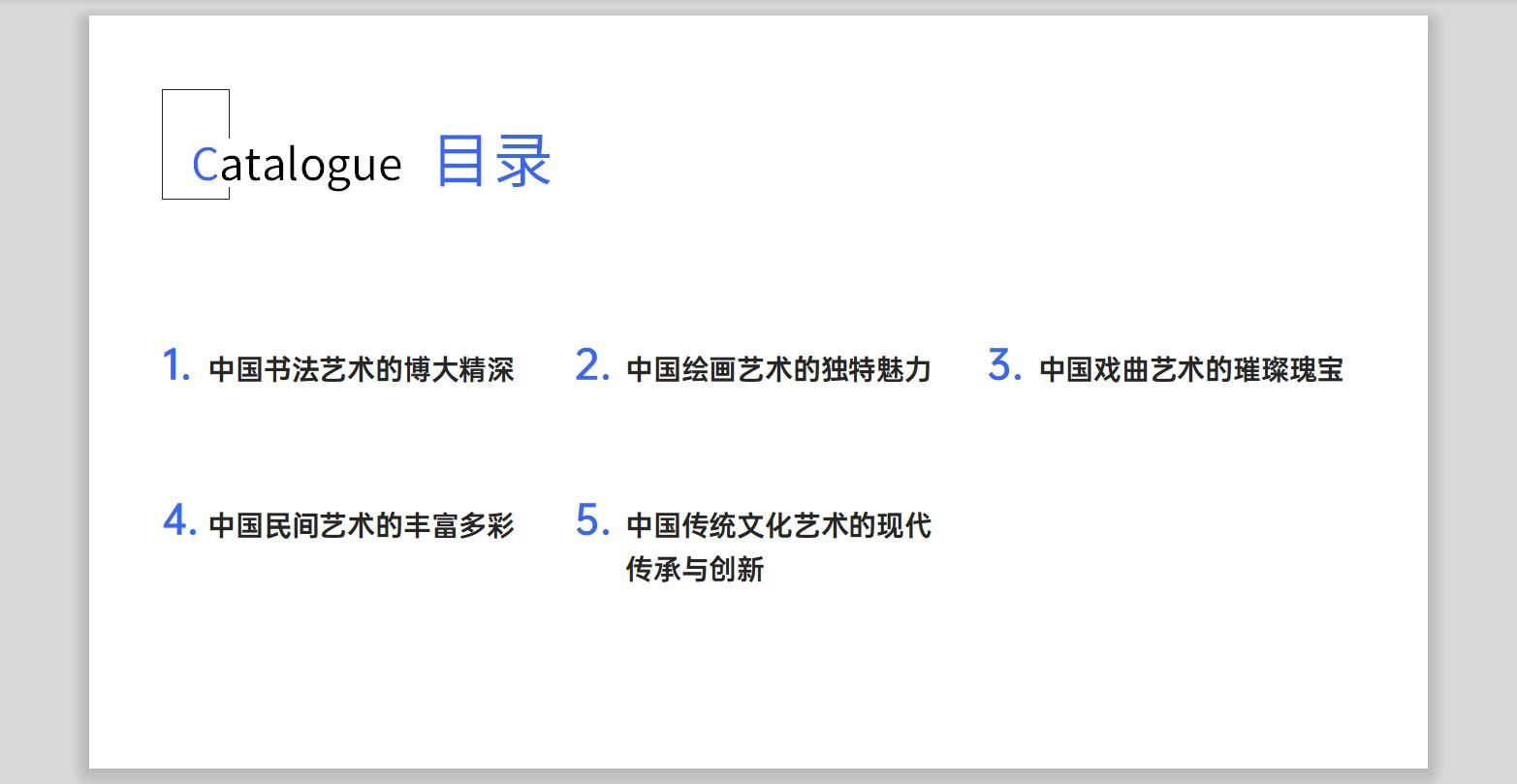

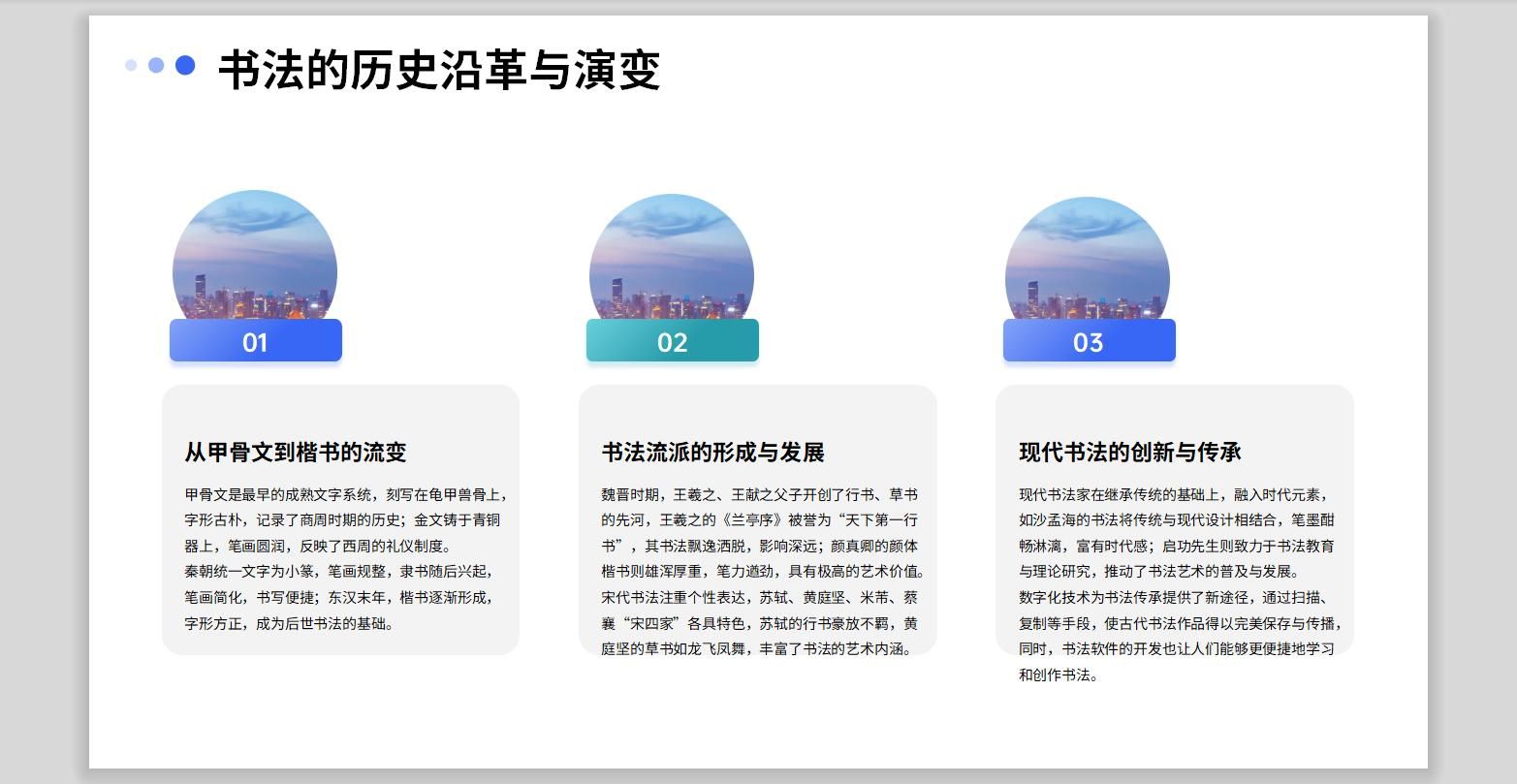
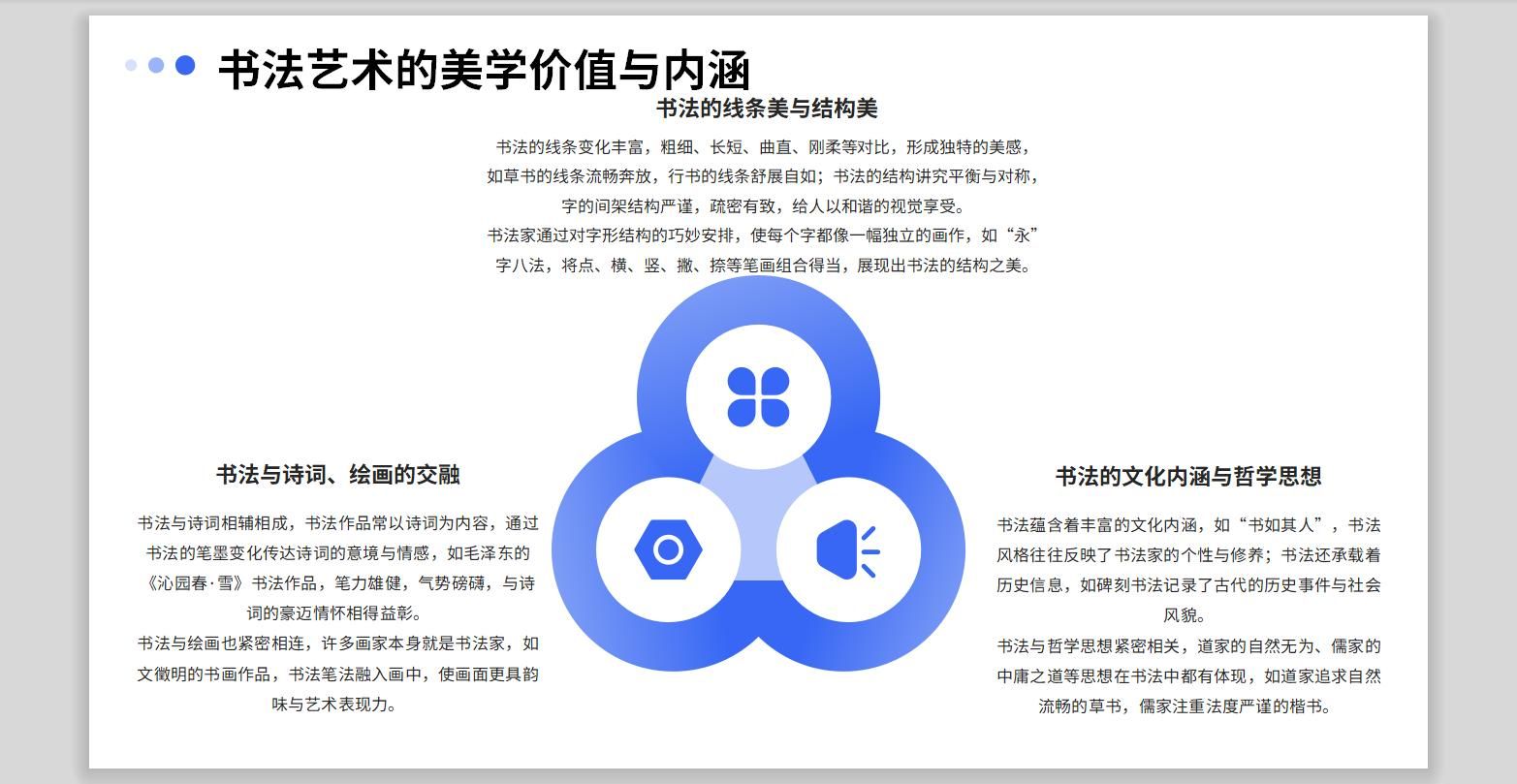

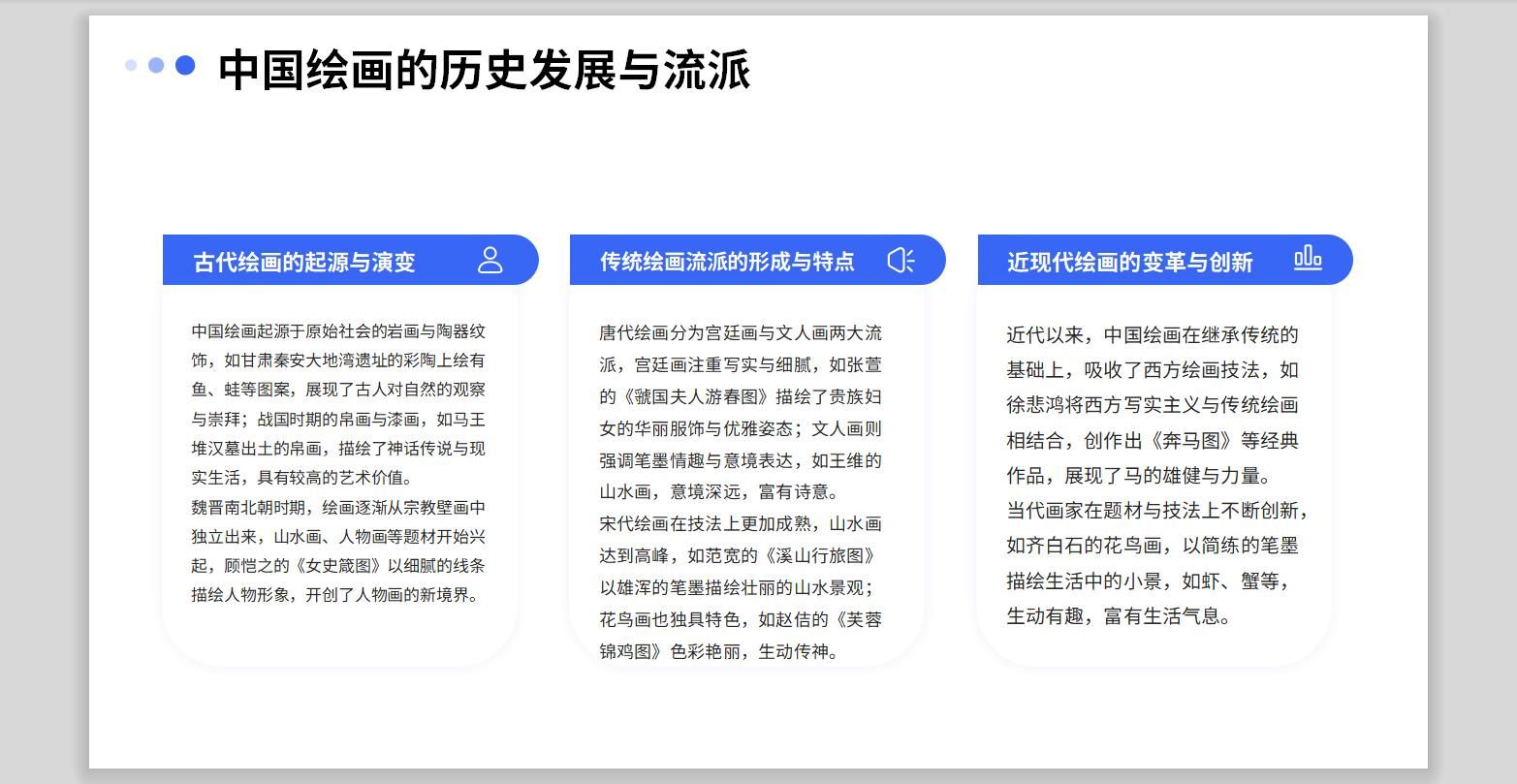

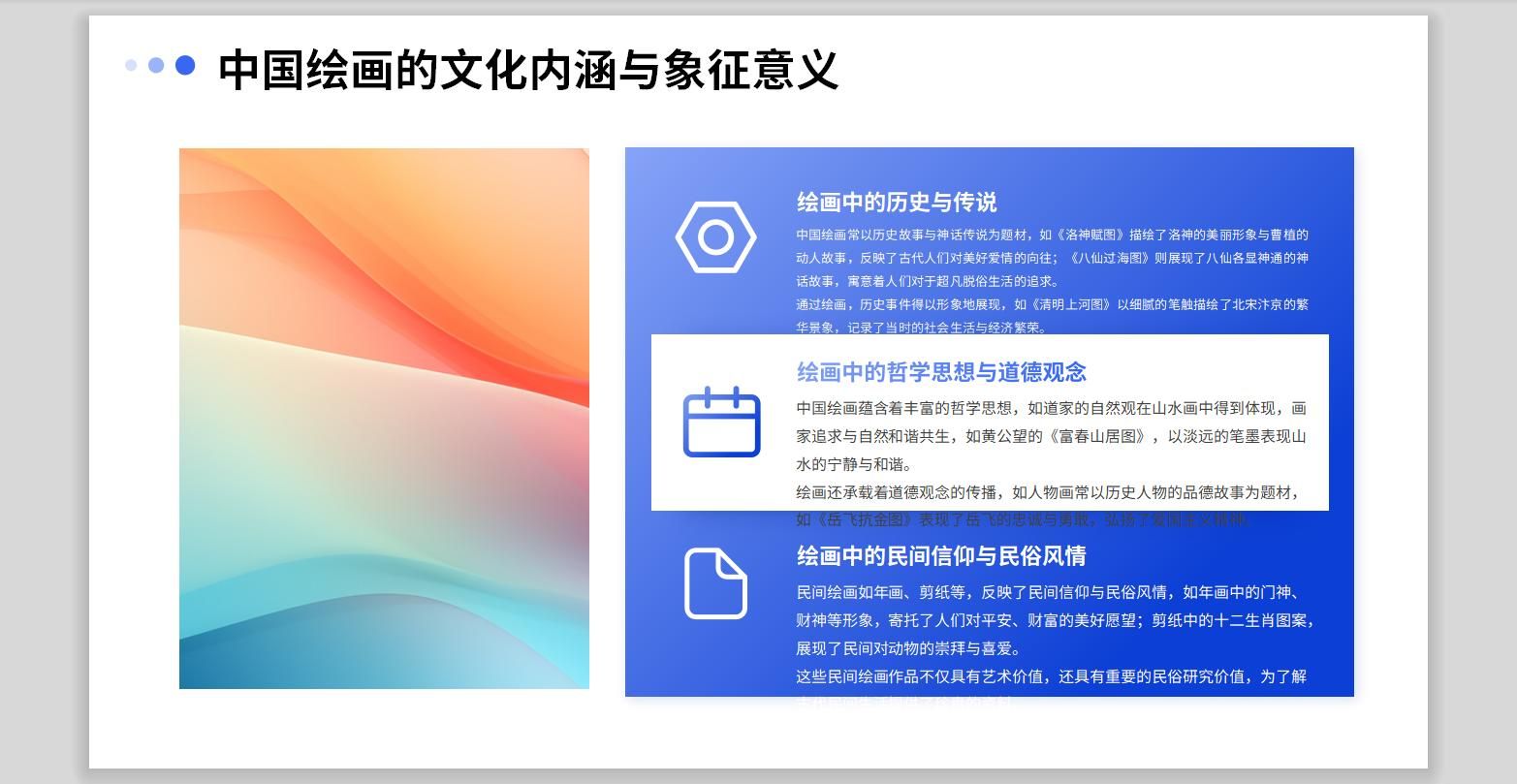



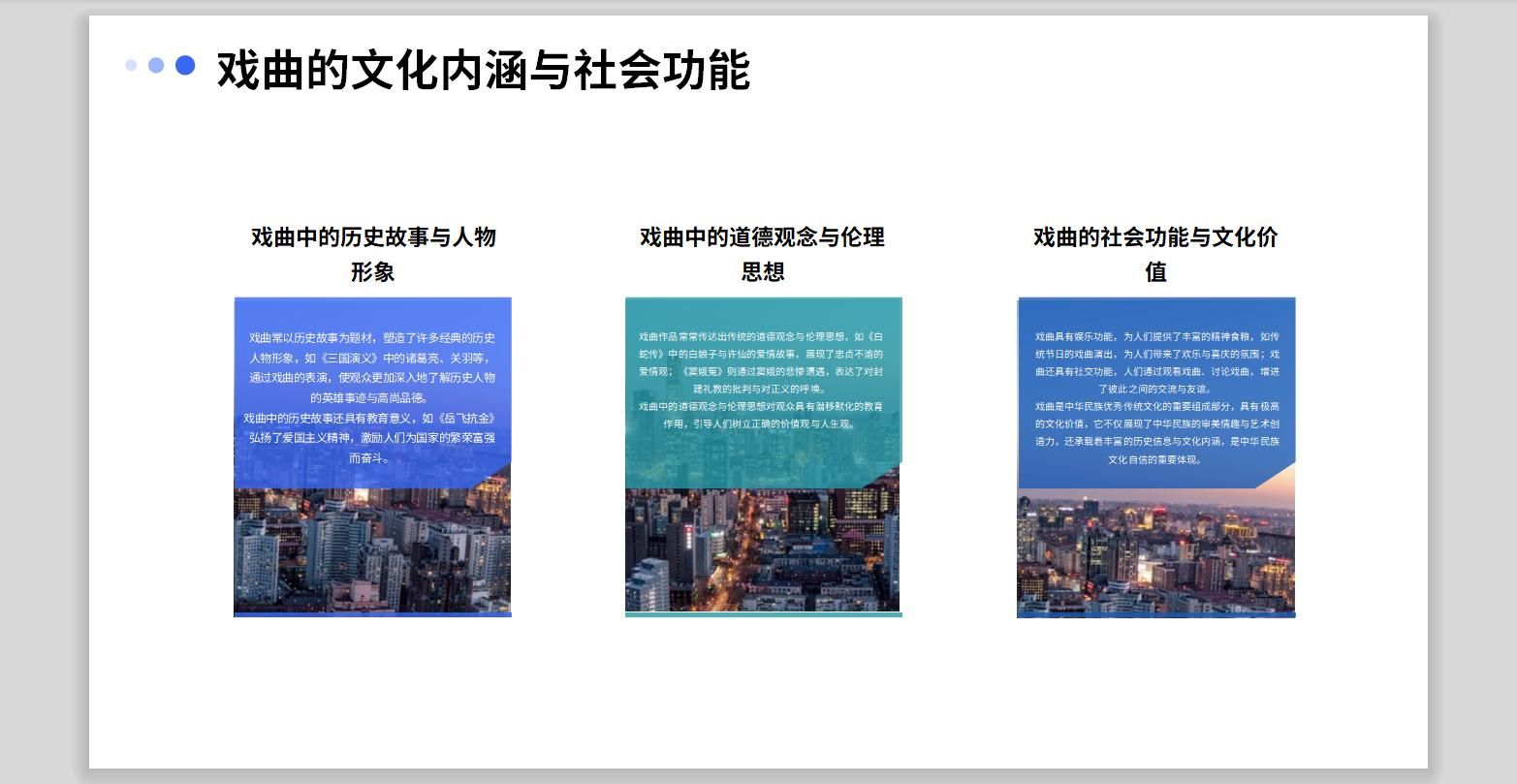
最后的话
KIMI这个工具啊,就像是你教学路上的瑞士军刀,啥都能干,而且干得漂亮。KIMI能帮你把那些乱七八糟的教学资料,像文件啊、课件啊,都整得井井有条。你想找啥,一搜就出来了,再也不用翻箱倒柜了。用KIMI做课件,就跟玩似的。你可以把PPT、PDF啥的都放进去,编辑起来也简单,还能加点互动元素,让学生上课更有兴趣。
上篇:
LaWGPT:基于中文法律知识的大语言模型
下篇:
DeepseekR1+ollama+dify1.0.0搭建企业/个人知识库
1 根据工作岗位要求, 写一份现场面试者工作自我介绍简述, 要求800字 2 5分钟一键生成软著申请材料,coze工作流全教程,含提示词 3 豆包制作五音疗愈AI视频教程,画面统一,效率翻倍 4 不想上班,居家可以做的10份工作(附上方法) 5 30年笔杆子的经验分享!3步DeepSeek指令法+模板库让你效率翻倍 6 怎样做高质量养生视频一个新方法效率高且容易出爆款 7 Deepsek+秒剪1分钟制作儿童绘本视频!效率翻天了 8 一站式AI短剧创作神器,这套AI工作流厉害了:自动生成脚本、角色、分镜、视频、音... 9 没有特长的人,请死磕这10个副业,裁员失业也不怕! 10 DeepSeek生成PPT步骤详细拆解!用AI做PPT简直不要太简单! 11 DeepSeek在职场办公领域的80个应用场景 12 中学教师用KIMI制作PPT:让你工作效率大提升,不再加班熬夜